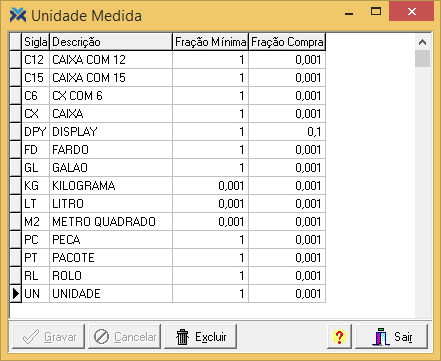A unidade de medida é o que você irá utilizar para classificar o produto no sistema, definindo se será Litro, Kilo, Pacote, Caixa, etc. O cadastro das unidades de medidas será utilizado em todo o sistema, onde sua principal utilização será no cadastro de produtos.
Para realizar o cadastro das unidades de medidas, no Retaguarda, acesse Cadastros > Produtos. Desta forma será aberta a tela de produtos e você deve clicar em Tabelas, na parte superior esquerda da tela e depois em Unidades de Medida. Veja:
Desta maneira a tela de unidade de medida será aberta:
Cadastrando uma unidade de medida
Para inserir uma nova unidade de medida, selecione o último item da tabela e em seguida pressione a tecla TAB ou use a seta , onde será inserido uma nova linha para sua digitação.
Agora, você precisará digitar as seguintes informações sobre a nova Unidade de Medida:
1 Sigla – nesta opção você irá digitar a sigla da unidade de medida. Por padrão, a sigla será salva em letra maiúscula e será organizada em ordem alfabética.
2 Descrição – nesta opção você irá digitar a informação da descrição da unidade de medida. Por padrão, a descrição será salva em letra maiúscula.
3 Fração mínima – nesta opção você irá informar a fração mínima que será aceita para a unidade de medida. Essa informação será utilizada na venda dos produtos.
4 Fração de compra – esta opção indica a fração utilizada na compra dos produtos. Quando este campo for igual a 1, indica que as compras dos produtos com esta fração serão sempre com números inteiros no pedido de compras. Se no momento da compra você indicar um valor fracionado na quantidade, o sistema fará um arredondamento, seguindo a regra: se a diferença for maior ou igual a 0,5 o arredondamento será “para cima”, senão, arredondará “para baixo”. Se o Campo Fração de compra for igual a 0,001, permitirá a compra fracionada.
Após preenchidos os campos, o próximo passo é salvar a inclusão feita nesta tabela. Para isso pressione o botão Gravar, sendo que a gravação também acontece se você simplesmente pressionar a seta , pois ao abrir uma nova linha para sua digitação o sistema automaticamente já efetua a gravação do registro anterior.
Por fim, caso for necessário excluir uma unidade de medida, selecione a mesma com o botão esquerdo do mouse e em seguida pressione o botão Excluir.